2021-04-12 18:02:53来源:zzy
在我们平时使用移动软件办公时,经常会用到手机版的wps,用户可以用它创建编辑各种常用文档,随时随地满足大家移动办公的需求,那么手机wps office怎么替换下一行?很多用户不知道具体操作情况吧?下面就跟随G7小编一起来看看吧,希望能帮助到大家!
第一步,打开wps进入主界面,找到自己要替换的文档并点击。
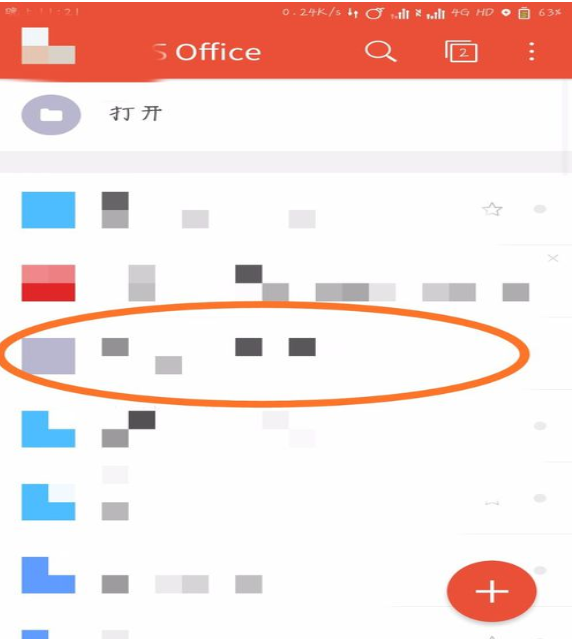
进入文档主界面,注意!处于浏览模式下的文档几乎是不能有什么改动的,所以我们点击左上角——编辑按钮。
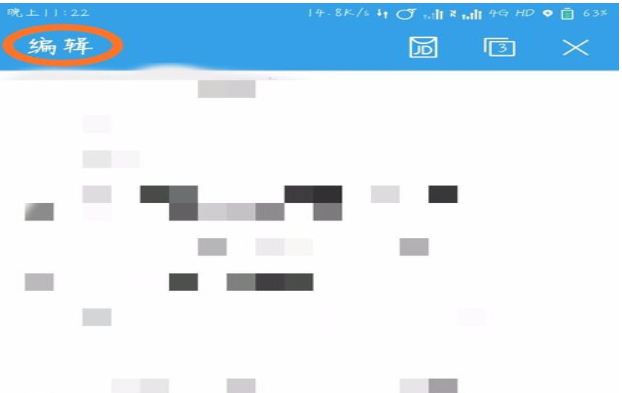
如图,进入编辑模式,然后点击*左下角的一个菜单图标。
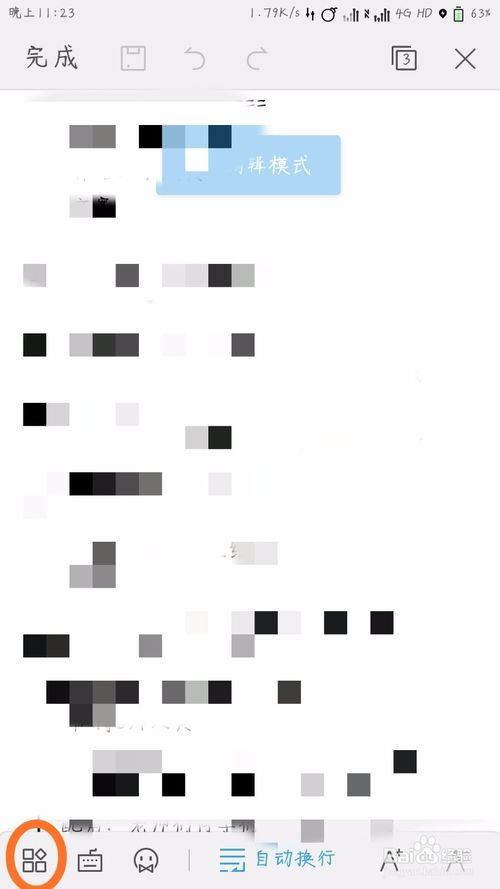
进入菜单界面,滑动上方板块,选择——查看,然后继续选择——查找替换。
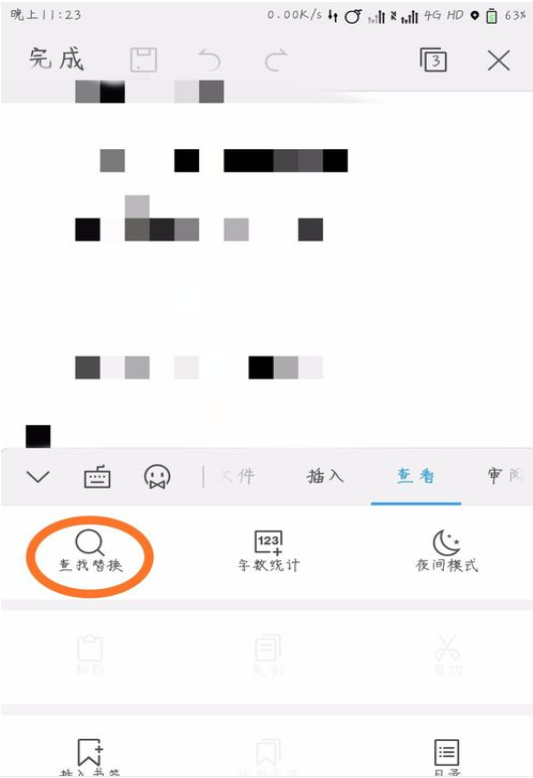
进入查找替换界面,系统默认是查找,我们手动点击替换(如图)。
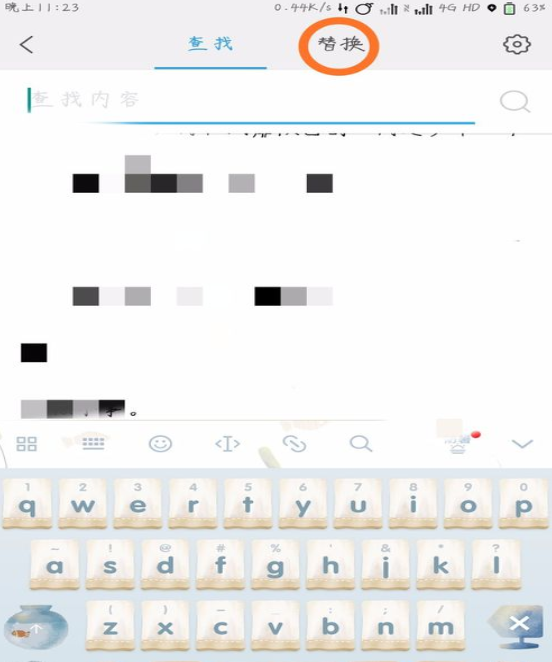
最后,在空白框里输入文档内容还有替换内容,再点击右侧——转换按钮即可。(一定不要输错别字哦!)
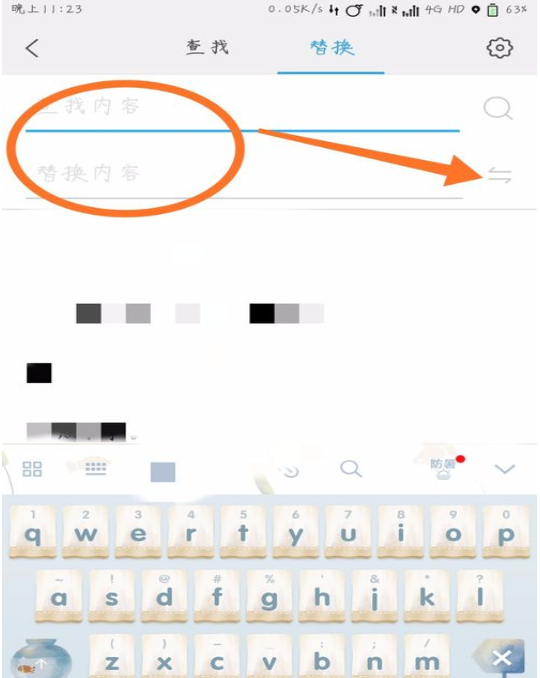
上文就是小编整理的WPS手机版切换文档内容方法,不知道大家是否喜欢,想要了解更多精彩的教程和攻略讯息,记得点击收藏G74软件园,更多精彩内容实时更新。
| wps手机版使用教程汇总 | ||||
| 表格换行 | 筛选表格内容 | 手机制作表格 | 手机制作ppt | 内容排序号 |
| 邮件传至邮箱 | 文件打印 | 方框内加符号 | 文章字数查看 | 查找文件内容 |
| 适配当前手机 | word文档转换 | 内容竖向变横向 | 内容转文档分享 | 表格下拉填充 |
| 更多教程:点击查看 | ||||